Deutsch
Résumé :

Vous pouvez désactiver l’antivirus Avast quand il n’arrive pas à installer une application ou un pilote depuis l’antivirus peut ne pas autoriser les installations. Comment désactiver Avast?, Cet article vous guidera à travers quelques méthodes simples sous Windows et Mac, ainsi que des conseils utiles pour protéger votre PC après la désactivation de l’antivirus.
qu’Est-Ce que Avast?
il suffit de mettre, Avast est l’un des meilleurs antivirus sur le marché que vous pouvez télécharger pour l’utiliser. Il existe depuis longtemps, vous aidant à vous protéger contre de nombreuses menaces provenant des fichiers locaux, des messages instantanés, des e-mails, d’internet, des connexions P2P, etc.,
Il offre également divers services, y compris la sécurité informatique, pare-feu, anti-phishing, sécurité du navigateur, antispyware, anti-spam et plus encore. Fait important, il peut être utilisé sur plusieurs plates-formes telles que Windows, Mac, Android, iPad & iPhone et loT. Pour obtenir plus d’informations sur ce programme, veuillez consulter son site officiel.
Pourquoi avoir besoin de désactiver Avast
bien que ce programme antivirus soit puissant et excellent, vous devez parfois désactiver Avast, en particulier lorsque vous installez une nouvelle application ou un nouveau pilote., En effet, le programme peut ne pas reconnaître ou Autoriser l’installation car il considère l’application ou le pilote comme des sources inconnues et même il interprète mal une configuration fiable comme une Menace.
Pour ce problème commun, nous allons vous montrer comment désactiver Avast en détail pour Windows et Mac, ainsi que quelques images visuelles.
comment désactiver Avast Free Antivirus dans Windows 10/8/7
la section suivante concerne les méthodes pour désactiver les boucliers antivirus Avast complets ou individuels. Allons voir les étapes détaillées.,
Comment fermer complètement Avast (tous les boucliers)
fondamentalement, éteindre tous les boucliers D’Avast signifie arrêter ou désactiver complètement toute la protection active de cet antivirus gratuit. Ainsi, vous devriez savoir ce que vous faites. Généralement, ce qui suit est également la procédure pour empêcher Avast de fonctionner en arrière-plan.
Étape 1: Contrôler les boucliers Avast
1. Allez dans la barre des tâches dans Windows 10/8/7, faites un clic droit sur L’icône D’Avast et vous pouvez voir quelques options concernant la suite de sécurité.,
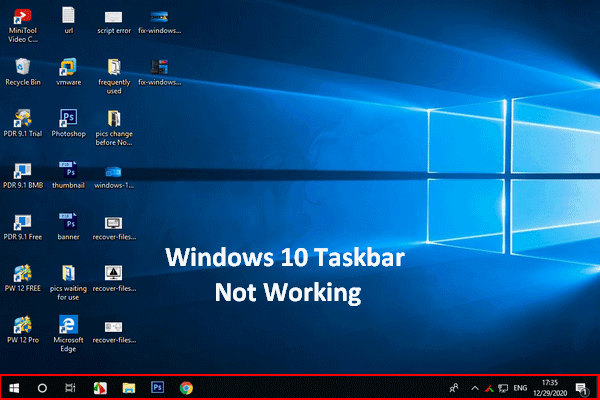
Si vous trouvez que votre barre des tâches Windows 10 ne fonctionne pas, ne paniquez pas car j’ai des méthodes utiles pour vous aider.
2. Choisir Avast boucliers de contrôle.
3. Choisissez une option en fonction de la durée pendant laquelle vous souhaitez arrêter L’exécution D’Avast. Pour désactiver définitivement Avast, vous pouvez choisir le dernier., Pour désactiver temporairement Avast, les trois premières options sont disponibles.
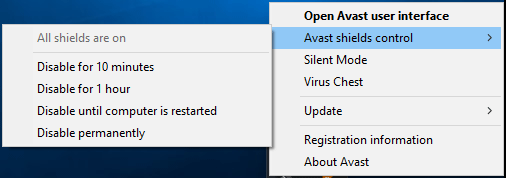
Étape 2: Confirmer Votre Opération
Après avoir choisi une option, ce logiciel vous demande de faire une confirmation. Tous les boucliers seront éteints ou arrêtés. Cela peut provoquer une attaque de logiciels malveillants, alors faites cette opération prudemment. Ensuite, cliquez sur OK pour continuer.,

Etape 3: retourner à la Fenêtre Principale
plus Tard, ouvrir l’interface principale et vous trouverez ce logiciel vous donne un message en rouge disant: « Tous vos boucliers sont off”. Cela signifie que vous n’êtes pas protégé par Avast. Pour l’utiliser à nouveau, vous devez cliquer sur Résoudre.
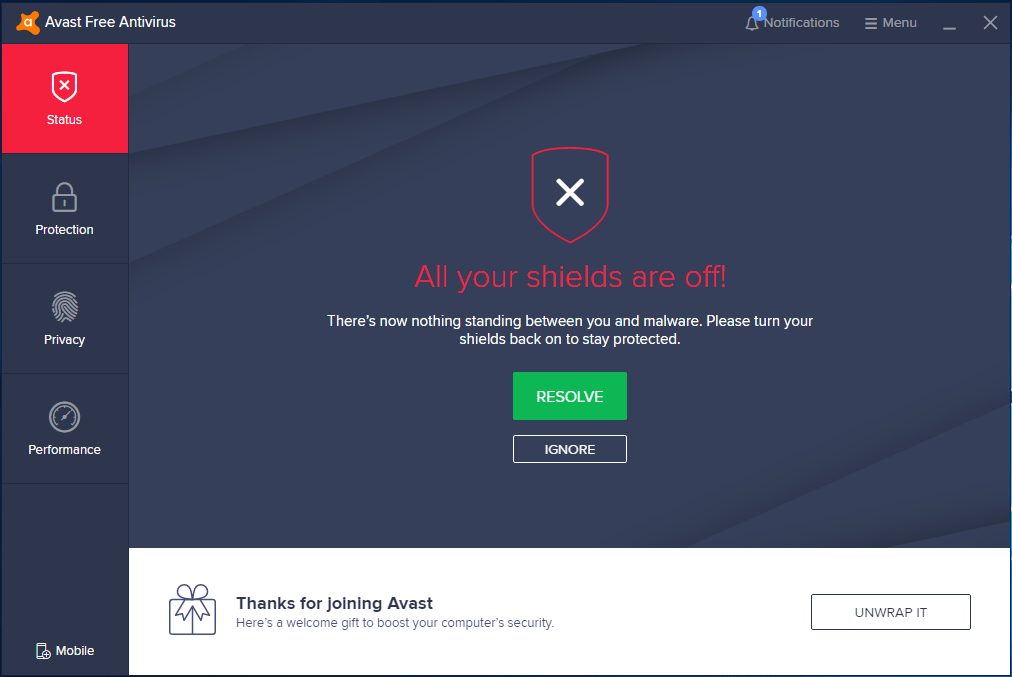
Comment Désactiver Avast Spécifiée (Boucliers)
ci-dessus, nous vous avons montré comment fermer complètement Avast., Parfois, vous voudrez peut-être seulement éteindre ou arrêter certains boucliers. Maintenant, allons voir le guide étape par étape.
Étape 1: Exécutez Avast Free Antivirus dans Windows 10/8/7. Ensuite, accédez à son interface de Protection où vous pouvez cliquer sur Core Shields pour choisir core defenses.
Étape 2: Choisissez le bouclier que vous souhaitez désactiver ou arrêter et cliquez sur le commutateur.
Étape 3: Avast vous offre quatre options: arrêtez pendant 10 minutes, arrêtez pendant 1 heure, arrêtez jusqu’à votre prochain redémarrage et arrêtez indéfiniment. Choisir une fonction de vos propres besoins.,
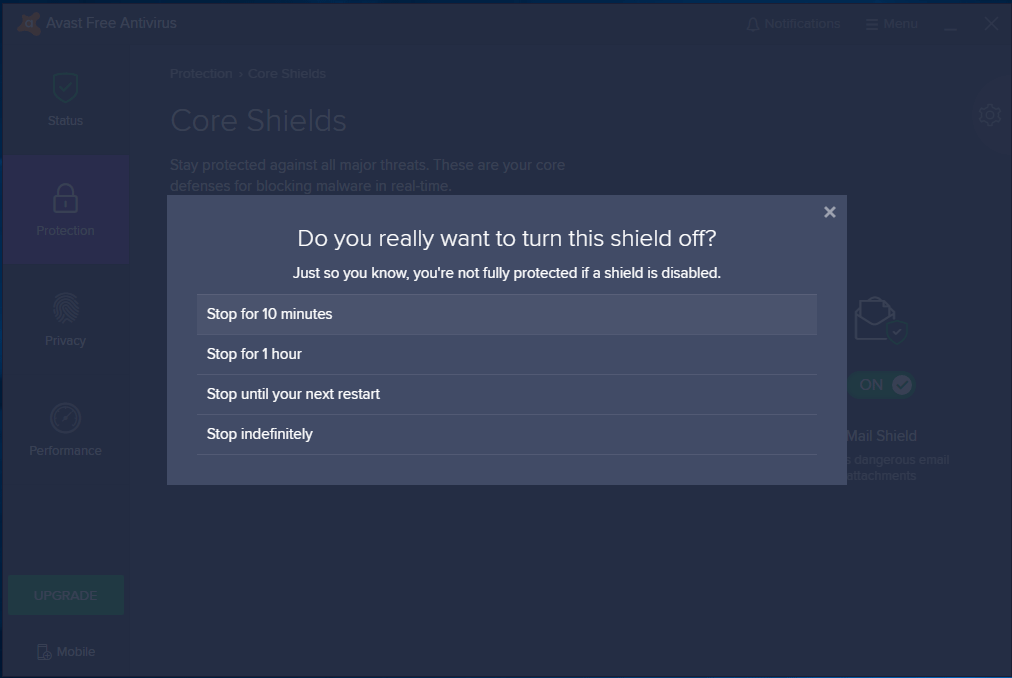
Étape 4: Après confirmation, vous pouvez voir l’aiguilleur devient OFF dans l’onglet Protection. Pour l’activer, vous pouvez changer le commutateur de OFF à ON.
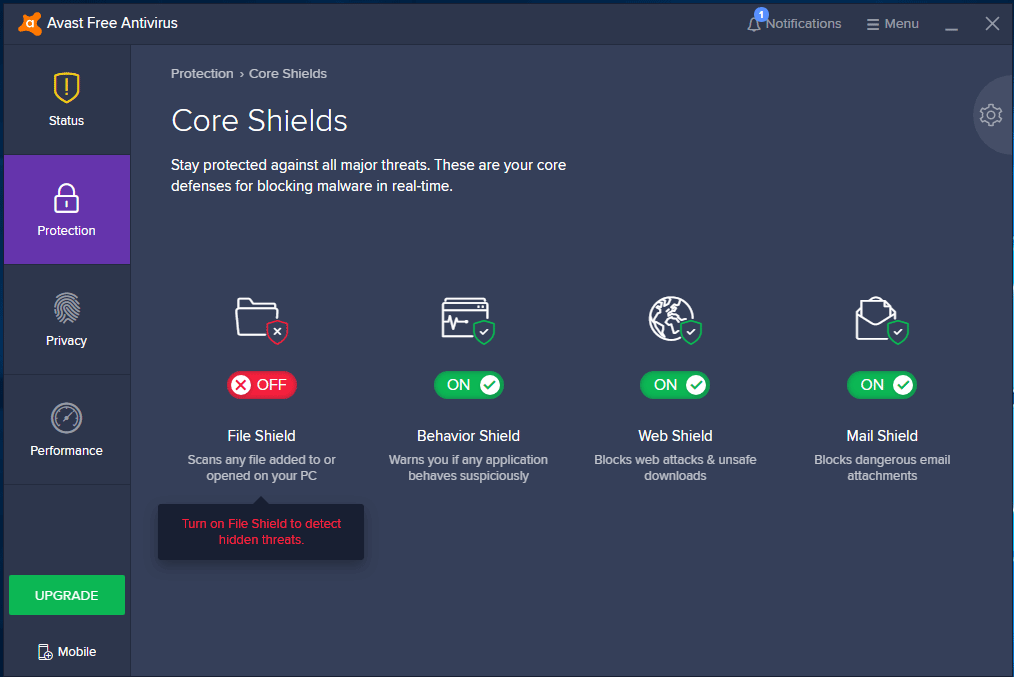
Comment Désactiver Avast au Démarrage de Windows
Certains utilisateurs peuvent vouloir arrêter cette antivirus de s’exécuter au démarrage. Si vous êtes le seul, suivez ces étapes ci-dessous.
Étape 1: Faites un clic droit sur la barre des tâches et choisissez Gestionnaire des tâches.

Est Gestionnaire des Tâches ne répond pas dans Windows 10/8/7?, Obtenez maintenant les solutions complètes pour réparer le Gestionnaire des tâches si vous ne pouvez pas l’ouvrir.
Étape 2: Accédez à l’onglet Démarrage.
Étape 3: Faites un clic droit sur le composant AvLaunch et choisissez Désactiver. Après cela, il ne s’exécutera pas automatiquement lorsque vous allumerez votre Windows 10/8/7.

Comment désinstaller Avast Antivirus
parfois, vous pouvez supprimer Avast de votre ordinateur lorsque vous ne pouvez toujours pas installer une application ou un pilote après avoir essayé les méthodes ci-dessus. Voici comment désinstaller Avast Antivirus dans Windows 10/8/7.
Étape 1: Accédez au Panneau de configuration > Programmes > Programmes et Fonctionnalités.
Étape 2: Faites un clic droit sur Avast Free Antivirus et choisissez Désinstaller pour le supprimer.,

Comment Désactiver Avast Mac
Comme mentionné ci-dessus, vous pouvez utiliser ce programme (nom complet – Avast Security) dans Mac. De même, vous pouvez le désactiver lorsque vous ne parvenez pas à installer une nouvelle application ou un nouveau pilote.,
pour faire ce travail, vous pouvez ouvrir Avast Security, accédez à L’interface Préférences où vous pouvez voir trois types de bouclier Avast, choisissez le bouclier que vous souhaitez désactiver, puis cliquez sur Désactiver. Si nécessaire, saisissez un mot de passe administrateur.
En outre, vous pouvez également choisir de désinstaller complètement ce programme au lieu d’arrêter certains boucliers.
« comment désactiver Avast sous Windows ou Mac? Cet article vous montre les étapes détaillées en fonction de plusieurs situations. Juste de les partager avec vos amis., »Cliquez pour tweeter
Comment protéger votre PC: faire une sauvegarde
dans une certaine mesure, vous ne pouvez désactiver certains boucliers D’Avast ou le supprimer directement plutôt que de le désactiver au démarrage. Même, certains utilisateurs signalent qu’il redémarrera automatiquement.
Après avoir Désactivé / Désactivé Avast shields ou désinstallé le programme, votre PC peut être exposé à des menaces telles que des logiciels malveillants, des logiciels espions, des virus, etc., qui pourraient entraîner une perte de données. Pour éviter la perte de données, vous devez faire une sauvegarde de vos fichiers importants.
MiniTool ShadowMaker peut être votre bon assistant dans la sauvegarde de fichiers., En tant que logiciel de sauvegarde de fichiers professionnel et sécurisé, il peut aider à faire une sauvegarde pour le système D’exploitation Windows (Windows 10/8/7/, etc.), le disque entier et les partitions en plus des dossiers&.
Il offre deux méthodes pour sauvegarder vos fichiers importants, la sauvegarde d’imagerie et la synchronisation de fichiers, aidant à bien protéger les données. Maintenant, n’hésitez pas à télécharger MiniTool ShadowMaker Trial Edition pour un essai gratuit de 30 jours en appuyant sur le bouton de téléchargement.
Télécharger Gratuitement
Voici la procédure de sauvegarder des fichiers.,
Étape 1: Choisissez une Sauvegarde Locale
- Double-cliquez sur ce programme.
- continuez à utiliser l’édition d’essai en cliquant sur Conserver L’essai.
- à partir de l’interface suivante, cliquez sur le bouton de connexion gauche pour démarrer une sauvegarde locale.

Étape 2: Ce Qu’il faut sauvegarder
- allez dans la section Source et choisissez le type de dossiers et de fichiers.,
- dans la fenêtre contextuelle, vérifiez tous les éléments que vous souhaitez sauvegarder et cliquez sur OK pour revenir à la page de sauvegarde.
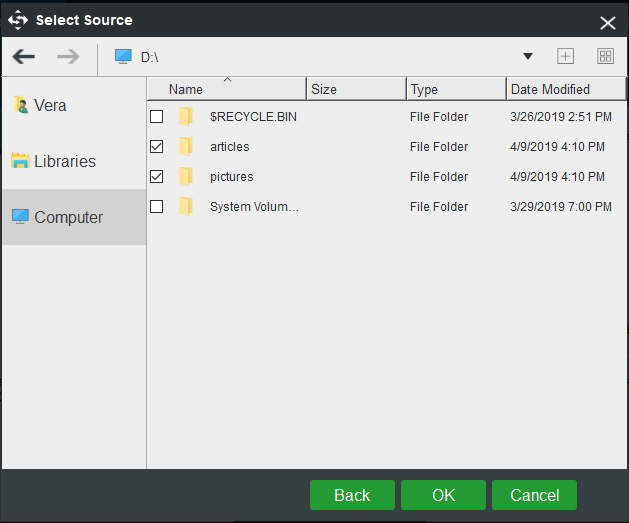
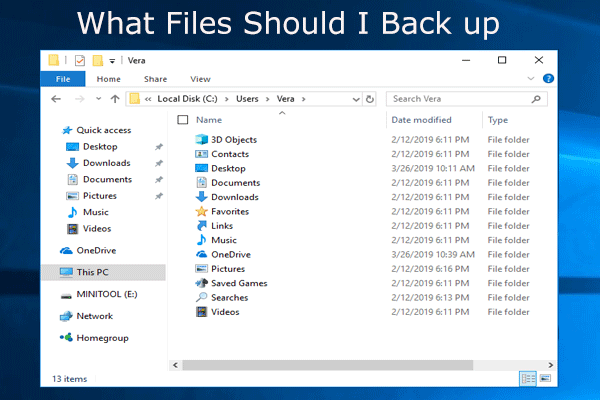
Que dois-je sauvegarder mon ordinateur? Quels fichiers dois-je sauvegarder? Maintenant, obtenez les réponses à ces deux questions dans ce post.
Étape 3: Où sauvegarder
- De la même façon, passez à la section Destination de la Sauvegarde de la page.,
- choisissez un chemin pour stocker la sauvegarde. Une clé USB, un disque dur externe, un NAS ou un réseau peuvent être choisis en fonction des besoins réels.

Étape 4: Exécution d’une Sauvegarde
Choisissez sauvegarder Maintenant pour démarrer la sauvegarde dans la page Gérer.
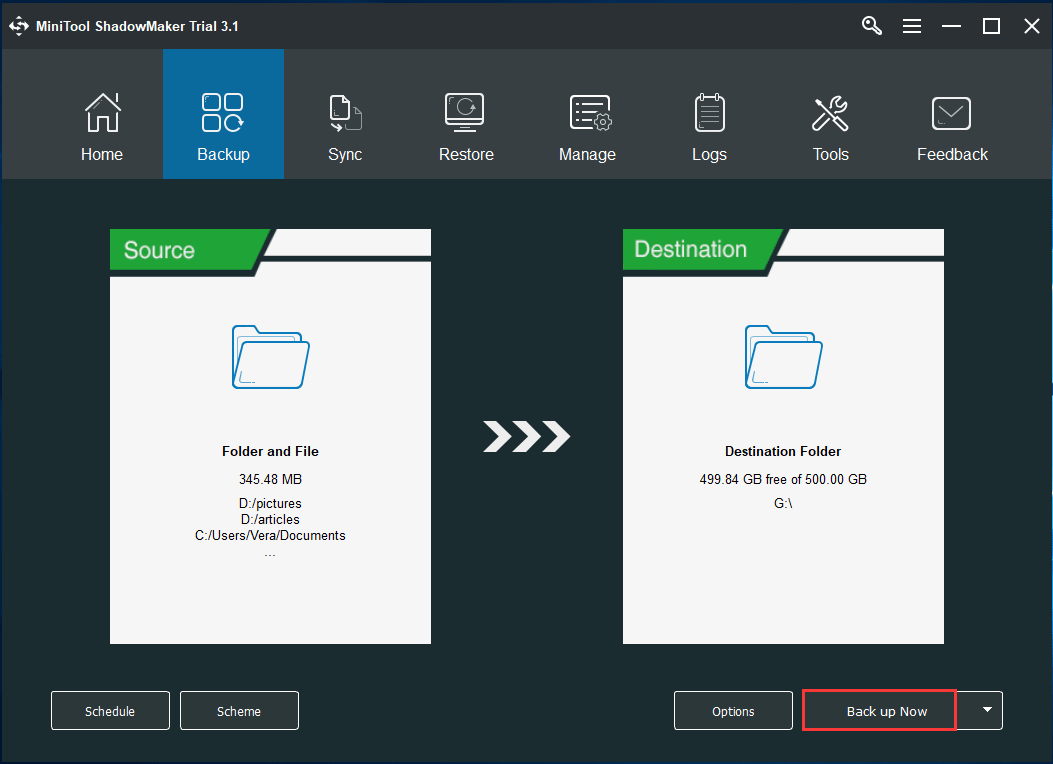
« je désactive Avast Free Antivirus à partir de Windows 10 car je souhaite installer une application. Pour bien conserver les données de mon PC, MiniTool ShadowMaker m’aide beaucoup dans la sauvegarde de fichiers. »Cliquez pour tweeter
méthodes utiles pour protéger votre PC contre les Virus et les logiciels malveillants
en plus de sauvegarder vos fichiers importants après avoir désactivé Avast ou désinstallé, vous pouvez prendre d’autres mesures pour protéger le PC contre les logiciels malveillants et les virus.,
exécuter Windows Defender
Windows Defender est un programme antimalware gratuit fourni avec Windows 10, qui aide à analyser les programmes que vous ouvrez& les nouveaux fichiers téléchargés à partir du web, protègent les PC contre les virus, les logiciels malveillants et autres menaces malveillantes.,
Vous pouvez le mettre à jour automatiquement via Windows Update. Si vous désactivez Avast, assurez-vous que Windows Defender est en cours d’exécution.


Troublé par Windows Defender ne pas s’allumer? Voici des solutions complètes pour réparer Windows Defender dans Windows 10/8/7 et la meilleure façon de protéger votre PC.,
gardez Windows à jour
Microsoft publie périodiquement des mises à jour de sécurité spéciales pour protéger votre PC contre les virus et d’autres attaques de logiciels malveillants. Veuillez vous assurer que votre Windows exécute la dernière version du système d’exploitation pour obtenir ces mises à jour de sécurité.
utilisez un pare-feu
Si un virus tente de se connecter à votre ordinateur, le pare-feu Windows ou tout autre programme de pare-feu peut vous indiquer la campagne suspecte. En outre, il peut bloquer les virus ou les vers d’essayer de télécharger des applications malveillantes sur le PC.
assurez-vous que L’UAC est activé
L’UAC fait référence au contrôle de Compte D’utilisateur qui peut vous informer et vous demander d’approuver les modifications lorsque certaines modifications sont apportées à votre ordinateur nécessitant une autorisation de niveau administrateur. De cette façon, UAC peut garder les virus des changements indésirables.,
quelques autres conseils auxquels vous pouvez faire attention après avoir désactivé Avast
- utilisez un mot de passe fort
- utilisez les paramètres de confidentialité de votre navigateur Internet.
- Effacez votre cache Internet et votre historique de navigation.
- faites attention aux notifications Windows SmartScreen.
- utilisez un bloqueur de fenêtres contextuelles avec votre navigateur Internet.
- n’ouvrez pas les pièces jointes que vous ne reconnaissez pas et les messages électroniques d’expéditeurs inconnus.
Bottom Line
Après avoir lu ce post, vous avez clairement appris à désactiver Avast sur PC et Mac ou à désinstaller Avast Antivirus., Après l’avoir arrêté ou supprimé, votre PC peut être à risque de menaces de logiciels malveillants, ainsi, certaines mesures pour garder votre PC contre les virus vous sont dit. Passez à l’action!
Laisser un commentaire